افزونه وردپرس ویرایش حرفه ای منو مدیریت | Admin Menu Editor Pro
۲۷۹,۰۰۰ تومان
- قیمت بسیار ارزان و محصول اورجینال !
- فایل های دستکاری نشده، ۱۰۰% سالم و بدون ویروس
- تضمین بازگشت وجه برای اورجینال بودن محصول
- استفاده در بینهایت دامنه و وبسایت
- پرداخت فقط یکبار و دسترسی دائمی به آپدیت ها
- قیمت اصلی : 6,267,570 تومان (59.00 دلار)
- پشتیبانی از زبان فارسی : بله
- ورژن محصول : 2.28
- آخرین آپدیت محصول : 12 فروردین 1404 (مشاهده همه)
- لایسنس : GPL
- دانلود ها : 273
پیشنهاد ویژه وردپرس نیاز!
با خرید این محصول، برای همیشه به آپدیت های آن دسترسی خواهید داشت، اما پیشنهاد ما به شما عضویت ویژه میباشد.
با عضویت ویژه این محصول و بیش از 9000 افزونه و پوسته دیگر را میتوانید فقط با 349 هزار تومان دانلود کنید.
Admin Menu Editor Pro
ویژگی ها
-
پنهان کردن منوها از نقش ها یا کاربران
فقط با چند کلیک مجوزهای منو را تغییر دهید. روی نقشی کلیک کنید، علامت موارد منویی را که می خواهید پنهان کنید بردارید و مواردی را که می خواهید نشان داده شوند علامت بزنید. همچنین می توانید مجوزها را برای تک تک کاربران تغییر دهید. به عنوان مثال، می توانید یک منو را از همه به جز خودتان پنهان کنید، یا بدون تغییر نقش کاربر به آنها امکان دسترسی به یک صفحه مخصوص ادمین را بدهید.
-
منو را با کشیدن و رها کردن سازمان دهید.
با انتقال آیتم های پرکاربرد منو به بالا، استفاده از وردپرس را آسان تر کنید. همچنین می توانید آیتم های منو را از منوی فرعی به منوی دیگر یا منوی اصلی منتقل کنید. آیا لینکی برای “افزودن پست جدید” دارید یا یک پلاگین خاص می خواهید؟ شما میی توانید آن را انجام دهید. آیا پلاگین غیر متعارفی دارید که صفحه ادمین را در مکان نامناسبی قرار می دهد؟
-
از میان بیش از ۶۰۰ آیکون را انتخاب کنید.
این پلاگین همراه با مجموعه بزرگی از فونت های آیکون Dashicons و FontAwesome آمده است. می توانید آیکون های PNG یا GIF خود را از طریق Media Library آپلود کنید یا URL آیکون را به صورت دستی وارد کنید. همچنین می توانید به آیتم های منوی فرعی آیکون اضافه کنید.
-
تغییر رنگ منو
پس زمینه، متن، نماد و رنگ های برجسته را ویرایش کنید. می توانید تغییرات خود را در کل منوی ادمین اعمال کنید یا رنگ آیتم های واحد را تنظیم کنید.
-
آیتم های جدید برای منو ایجاد کنید.
می توانید لینک های خود را به فهرست مدیریت اضافه کنید. همچنین می توانید یک منوی سفارشی ایجاد کنید که محتوای یک پست یا صفحه را در ادمین وردپرس تعبیه کند. سرانجام، امکان ایجاد آیتم های غیرقابل کلیک وجود دارد که می تواند برای مواردی مانند سرتیتر های بخش در منوهای پیچیده ادمین مفید باشد.
-
منوها را در یک تب جدید یا iframe باز کنید.
بگذارید بگوییم شما در حال ساختن سایتی برای یک مشتری غیر فنی هستید و می خواهید یک صفحه آموزش یا یک سرویس خارجی مانند بخشی از وردپرس ایجاد کنید. گزینه “Open in: Frame” می تواند به آن کمک کند. صفحه لینک داده شده را در یک قاب بدون حاشیه نمایش می دهد. گزینه “پنجره جدید” (به عنوان مثال target = “_ blank”) نیز گنجانده شده است.
-
درونریزی و برونریزی تنظیمات منو
پیکربندی منوی ادمین خود را به یک فایل برونریزی کنید، سپس آن را در سایت دیگری درونریزی کنید.
-
مخفی کردن پلاگین ها
ورودی های جداگانه را در صفحه “پلاگین ها” پنهان کنید. مانند موارد منو، می توانید آنها را از دید همه، یا فقط از نقش ها یا کاربران خاص پنهان کنید.
-
برند تجاری خود را اعمال کنید.
از افزونه Branding استفاده کنید تا برند پیش فرض وردپرس را با نام تجاری خود جایگزین کنید. می توانید برند وردپرس را جایگزین کنید، صفحه ورود به سیستم را تنظیم کنید، طرح و رنگ ادمین را تغییر دهید، نسخه وردپرس و اعلان های بروزرسانی را مخفی کنید و غیره.
-
نوار ادمین را ویرایش کنید.
افزونه اختیاری Editor Toolbar به شما امکان می دهد Admin Bar را که به نوار ابزار وردپرس نیز معروف است، تنظیم کنید. می توانید آیتم های نوار ابزار را مخفی کنید، ترتیب آنها را با کشیدن و رها کردن تغییر دهید، آیتم ها را تغییر نام دهید، لینک های جدید اضافه کنید و موارد دیگر.
آنچه مردم در مورد این پلاگین می گویند.
“پلاگین شما برجسته است و پشتیبانی آن حتی بهتر است. این پلاگین به ما دقیقاً همان چیزی را می دهد که برای کنترل داشبورد سفارشی در سایت های عضویت نیاز داریم. من این ابزار را برای هر کسی که به دنبال دور زدن پیش فرض های وردپرس بدون درد سر است، بسیار توصیه می کنم. در هیچ جای دیگر راه حل بهتری پیدا نخواهید کرد. ” – Jeff L
“این یک پلاگین عالی است! ما این آپدیت را خریداری کردیم تا بتوانیم از ویژگی iframe در تنظیمات خود استفاده کنیم و سوالاتی درباره تنظیم داشتیم که خیلی سریع به آنها پاسخ داده شد و Janis بسیار مفید بود – قطعاً این پلاگین و او را به عنوان یک توسعه دهنده به هر کسی توصیه کنید. ” – Kim Stuart
“از این پلاگین در سایت مشتری استفاده شده است. این واقعا خوب کار می کند. ” – Luke Cavanagah
اولین نفری باشید که دیدگاهی را ارسال می کنید برای “افزونه وردپرس ویرایش حرفه ای منو مدیریت | Admin Menu Editor Pro” لغو پاسخ
349,۰۰۰ تومان
4,188,۰۰۰ تومان
1,490,۰۰۰ تومان
7,8۰۰,۰۰۰ تومان
2,۷۰0,۰۰۰ تومان




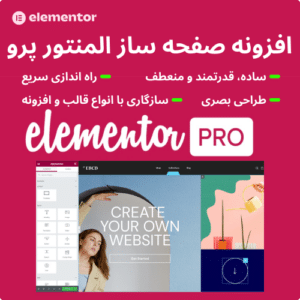
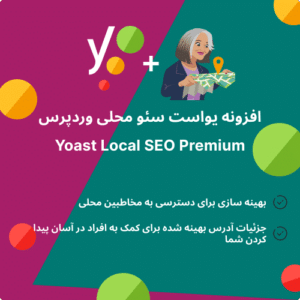

دیدگاهها
هیچ دیدگاهی برای این محصول نوشته نشده است.